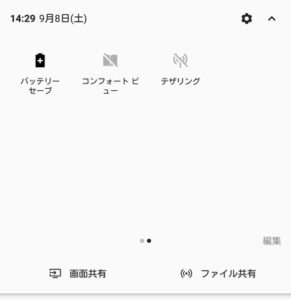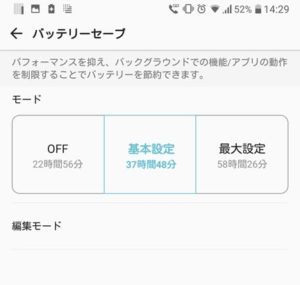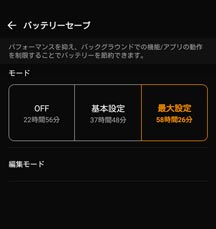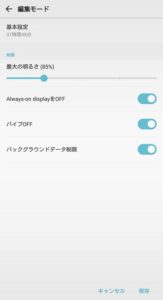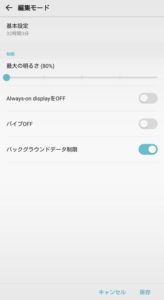充電できないときにAndroidの電池を長持ちさせる方法
![]()
停電や充電忘れで充電できないような、急に電池を長持ちさせたいときに行う対処法を説明します。
電池が15%になるとモードを変更しませんか?と聞かれる機能をいますぐ有効にしましょう。
なお、モードの変更ができないスマートフォンの対処も記載しています。
スポンサーリンク
もくじ
バッテリーをセーブする機能を有効にする
まずは、バッテリーをセーブするモードに変更しましょう。
Android 5.0からは、標準でバッテリーをセーブする機能を搭載しました。
バージョンが分からないと言う場合は、Androidのバージョン確認方法を参考にご確認ください。
標準でなくても、メーカーが固有のバッテリーをセーブする省電力モードやスタミナモードのようなモードを搭載している機種も多いです。
バッテリーセーブを変更
本設定方法の説明は、Android 8.0の端末を使用しています。
クイック設定からバッテリーセーブを有効にします。
クイック設定にない場合は、設定 → バッテリー → バッテリーセーブからバッテリーセーブを有効にします。
バッテリーセーブでは、モードの変更でどの程度のバッテリーを節約できるかが分かります。
- OFF:22時間56分
- 基本設定:37時間48分
- 最大設定:58時間26分
バッテリーセーブを最大設定にしたら、背景色が真っ黒になりました。本端末は有機ELディスプレイです。
モードの下に編集モードという設定があります。
ここでは、設定を変更することでバッテリーが持つ時間の予測がリアルタイムに変更されます。
いくつか設定を変更することで、さらにバッテリーを節約することが可能です。
基本的にはこの変更を行うだけで問題はありません。
しかし、通信環境が非常に悪い場所にいる場合は、次のバッテリーの節約方法も参照して対処を行ってください。
通信環境に合わせた通信設定をする
モバイルデータ通信・Wi-Fi共に通信状態が悪い場合、電波を探すために電池を消耗してしまいます。
どちらか一方の通信状態が良い場合は、そちらのみの通信を有効にしてください。
どちらの通信状態も悪い場合は、機内モードにして通信をオフにしておき、必要に応じて通信をオンにしましょう。
特に、電波が0本~1本のようなケースが対象です。
個別に設定を変更してバッテリーを節約する
さらに個別にいくつかの設定を変更しましょう。
すでにバッテリーのセーブモードで節約されていると思いますが、個別の設定も確認してください。
- 画面の輝度を下げる
- 不要な機能をオフにする
画面の輝度を下げる
画面の明るさに消費する電力は非常に大きいです。
まずは、画面が見えるギリギリの暗さまで輝度を下げてください。
有機ELディスプレイを使用している端末の場合は、黒を表示する電力が不要のためテーマを黒系に変更しましょう。
不要な機能をオフにする
普段から知らず知らずに使っている機能や、普段は使うけど今は必要ない機能を無効にします。
特に次のものが対象になるでしょう。
- テザリング
- Bluetooth
- NFC
- 位置情報
- (データの)同期
さいごに
バッテリーの節約方法について記載してきましたが、不慮の事態にそなえてモバイルバッテリーを常備しておくことをおすすめします。
旅行の時にも使えますし、スマートフォンだけでなくデジタルカメラやタブレットの充電にもつかえます。
大きなモバイルバッテリーから小さなモバイルバッテリーまでありますので、用途に応じて選ぶとよいです。
備えあれば憂いなしです。